1. 创建虚拟机
选择对应的ios镜像包,直接
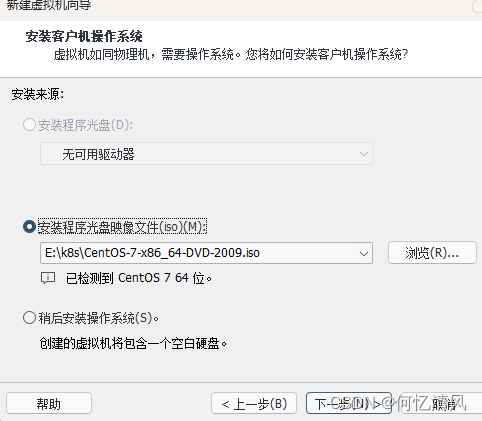
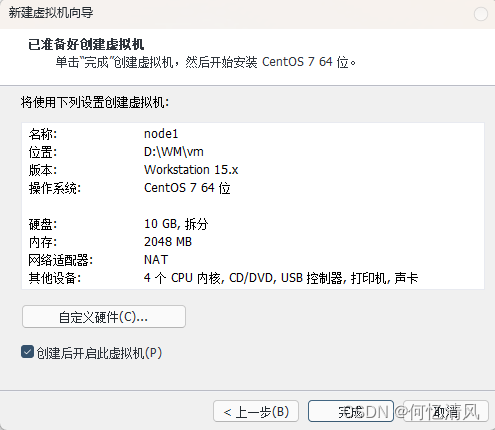
如果启动时爆出下面的错误,这是由于windows系统自带的虚拟机跟VM不兼容,控制面板关闭 Hyper-V ,然后通过管理员身份运行命令行窗口关闭,参考文档,如果没有使用win10子系统的话一般不会出现这个问题(https://www.cnblogs.com/jhdhl/p/16599179.html)
bcdedit /set hypervisorlaunchtype off
启动系统选择第一个
选择英文(可以选择中文),安装路径默认即可,然后设置root账户的密码和创建用户;配置完成等待加载完成后点击重启即可
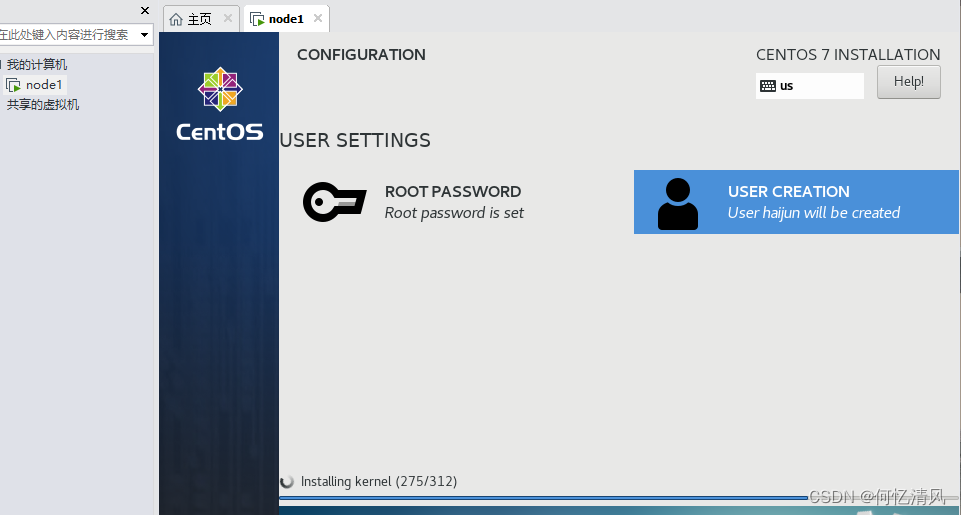
2. 配置VM网络
- NAT模式:相当于是局域网中的局域网,首先通过VMnet8虚拟网卡实现主机与虚拟机的通信,再通过虚拟NAT设备与虚拟DHCP服务器实现虚拟机连接外网
- 桥接模式:桥接模式下,虚拟机和我们的主机是平行关系,要使用公司/学校内部的ip地址,需要手动设置网关与DNS与主机网卡一致,直接独立出来连接外网;
使用:考虑到桥接模式下外网也可以直接访问虚拟机内网而存在的安全问题,这时候NAT模式是最好的选择;如果希望外网(包括和主机同一局域网内的主机)能访问你的虚拟机,这时候桥接模式就是最好的选择。
子网ip是由虚拟机进行分配的,使用NAT需要按照子网分配的网段进行配置;VM8网卡和虚拟机的网卡ip段需要配置的一致
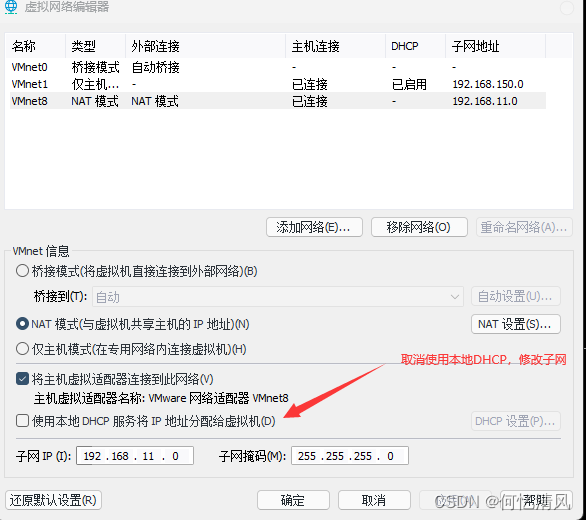
选择 NAT设置
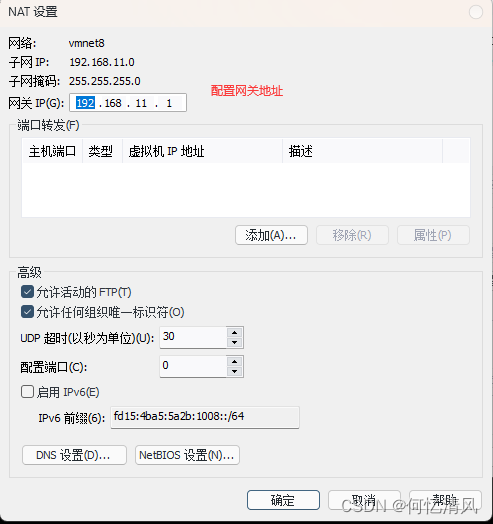
选择 NAT模式 进行网络连接
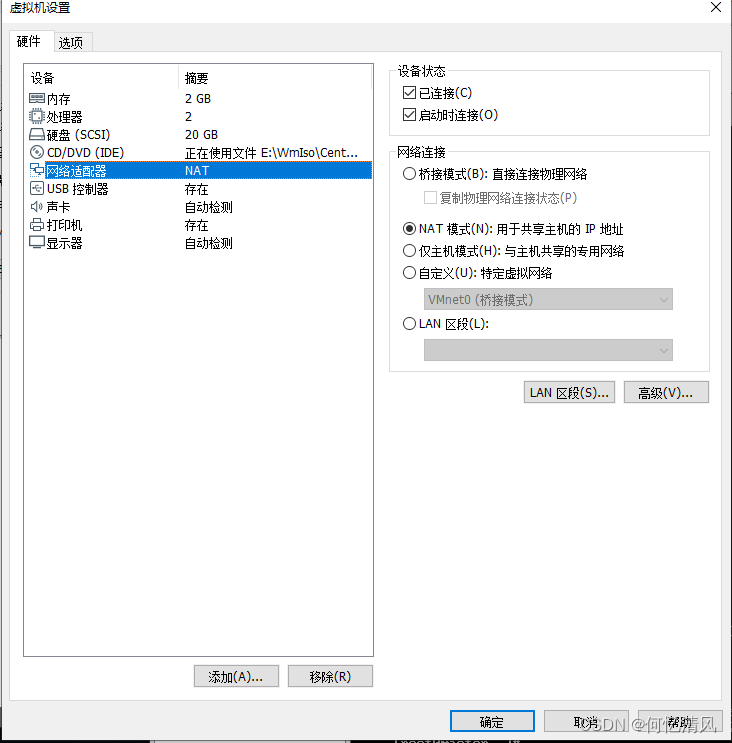
2.1 配置VM8网卡
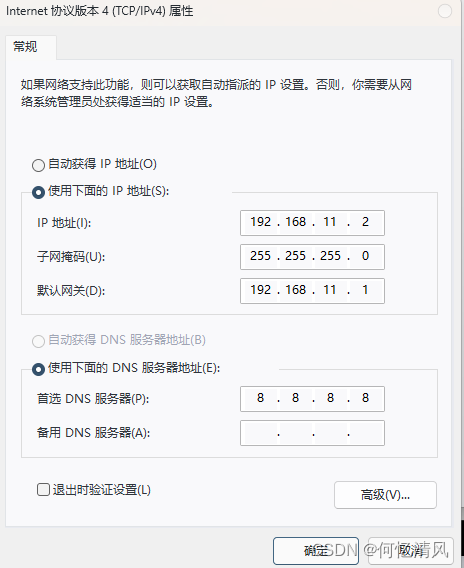
2.1 配置DNS
第一个步查看使用的网卡名称,我这里是已经改好了的ip地址
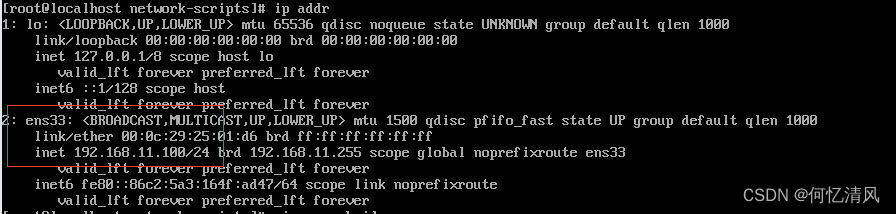
修改网卡配置文件 vi /etc/sysconfig/network-scripts/ifcfg-ens33 ,配置生效 service network restart
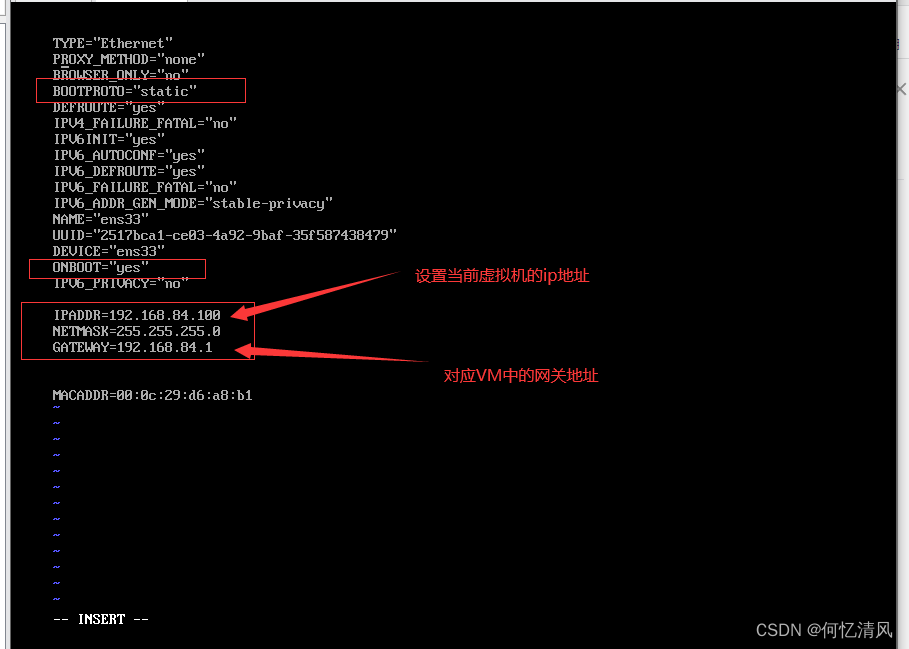
配置 DNS 解析 vi /etc/resovl.conf
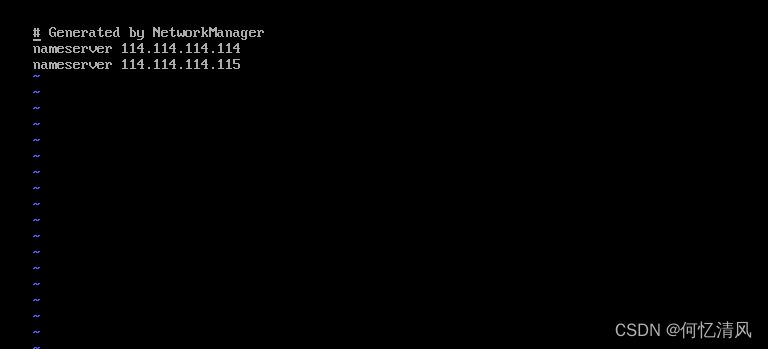
主机ping虚拟机

虚拟机ping百度

虚拟机ping宿主机

3. 配置yum源
阿里云镜像站:https://developer.aliyun.com/mirror/
备份原始yum源
mkdir /etc/yum.repos.d/backup && mv /etc/yum.repos.d/CentOS-* /etc/yum.repos.d/backup/
下载yum源文件
curl -o /etc/yum.repos.d/CentOS-Base.repo https://mirrors.aliyun.com/repo/Centos-7.repo
刷新yum源
yum clean all && yum makecache
4. 安装docker
更新yum源
yum -y update
导入docker源
yum-config-manager --add-repo http://mirrors.aliyun.com/docker-ce/linux/centos/docker-ce.repo
查看可用的docker-ce版本
yum list docker-ce --showduplicates | sort -r
下载docker
yum install docker-ce-20.10.12-3.el7
启动docker
systemctl start docker
创建开机自动启动
systemctl enable docker
查看docker安装
docker version
配置docker源,如果没有文件直接创建,粘贴下面数据
vim /etc/docker/daemon.json
{
"registry-mirrors":["https://hub-mirror.c.163.com","https://registry.aliyuncs.com","https://registry.docker-cn.com","https://docker.mirrors.ustc.edu.cn"]
}
重启docker服务
systemctl restart docker
查看是否配置成功
docker info
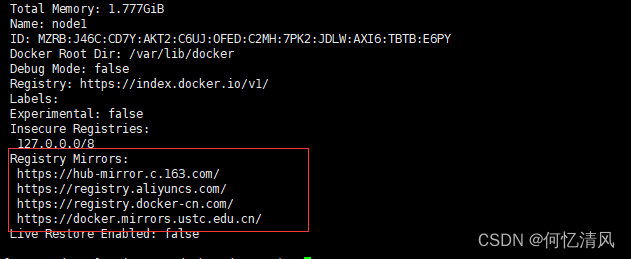
5. 克隆虚拟机
- 当前状态克隆
- 现有快照:通过快照创建一个虚拟机

- 创建链接克隆:必须要能够访问原始虚拟机才可以使用
- 创建完成完整克隆:独立的一份虚拟机,原始虚拟机没有了也不会影响
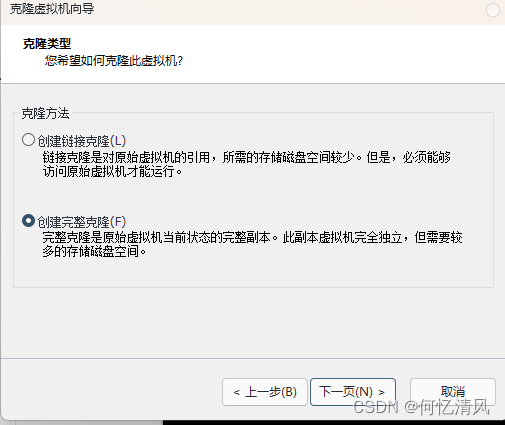
选择创建的路径
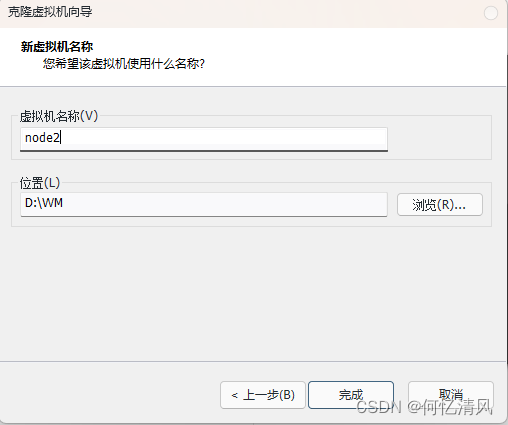
修改hostname,防止重复
vi /etc/hostname
修改ip地址,防止ip地址重复
vi /etc/sysconfig/network-scripts/ifcfg-ens33
重启网络服务
service network restart
注意点:如果在复制节点或者拷贝文件直接导入到虚拟机后,重启网络服务可能会报错,查看网卡ip地址都没有了,这时需要修改网卡配置,这里网卡名称可能不一样centos7一般是ens33
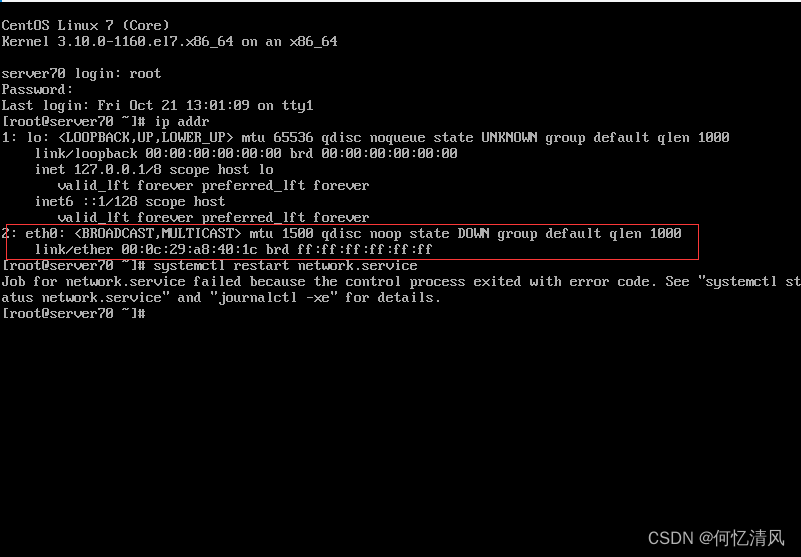
找到对应网卡的配置文件,一定要去掉 UUID和HWADDR 两个配置
vim /etc/sysconfig/network-scripts/ifcfg-ens33
systemctl disable --now NetworkManager #关闭NetworkManager
systemctl restart network #重启network
参考文档:https://blog.csdn.net/A_IRan/article/details/127450898
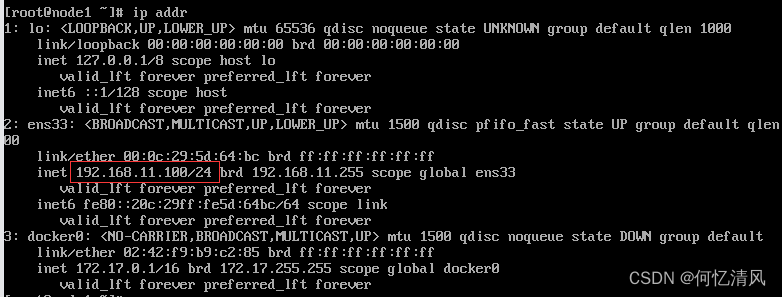








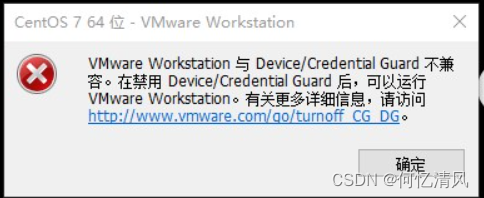
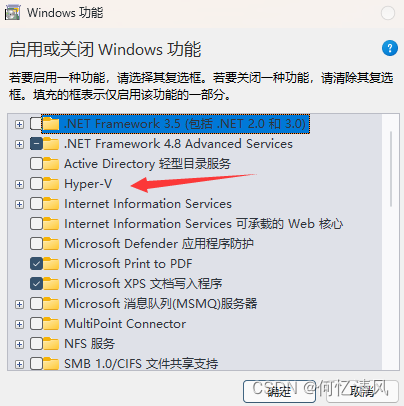
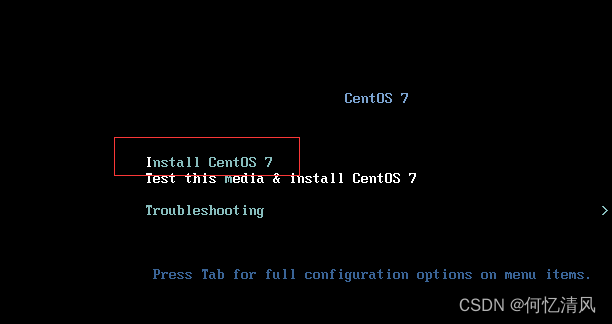
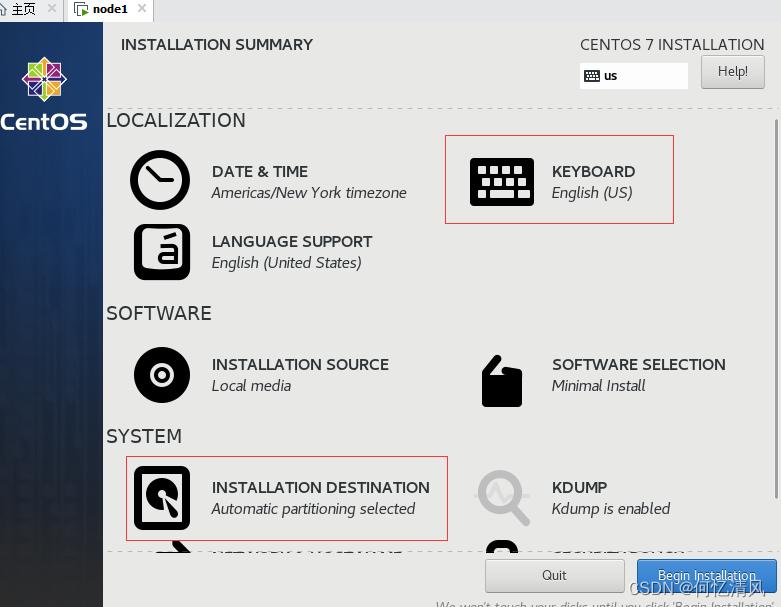
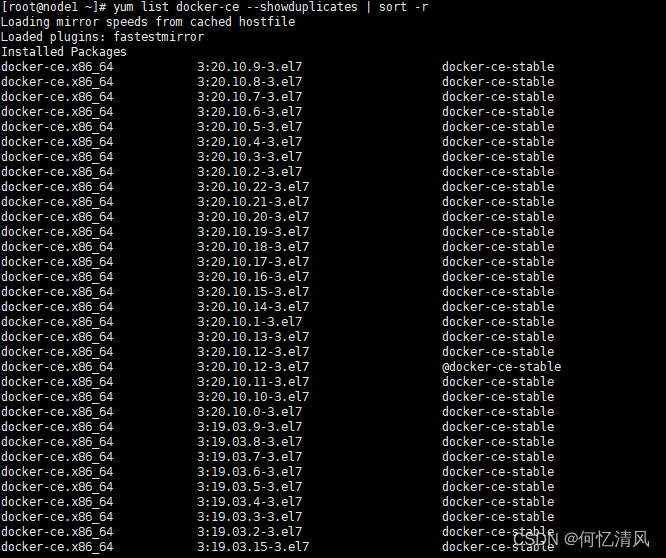
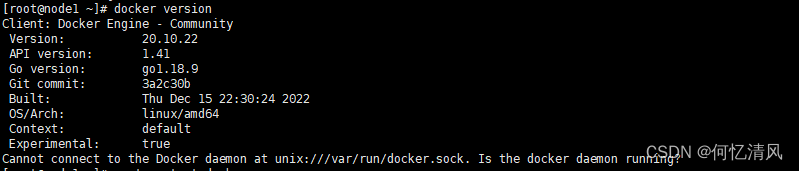
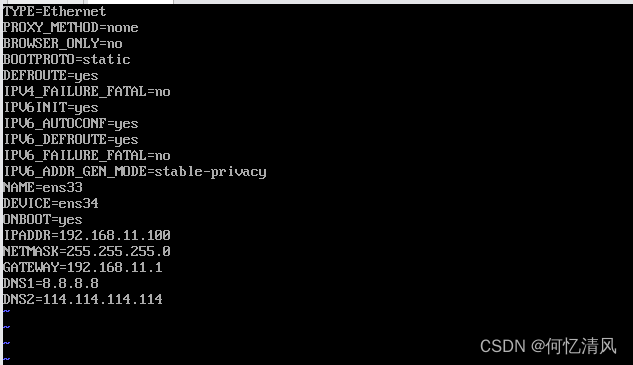














 5329
5329











 被折叠的 条评论
为什么被折叠?
被折叠的 条评论
为什么被折叠?








